ios9.0分屏怎么用?ios9.0 ipad分屏使用方法介绍
发布时间:2016-12-22 来源:查字典编辑
摘要:通过iOS9,在iPad上实现多任务处理,iPad的多任务处理主要分为:SlideOver(滑出)、SplitView(分屏)和画中画功能。...
通过iOS9,在iPad上实现多任务处理,iPad的多任务处理主要分为:Slide Over(滑出)、Split View(分屏)和画中画功能。Slide Over可以实现在不离开正在使用的App下,便可打开另一个App。而Split View则可以同时让两个 app 保持开启和激活。那么ios9.0分屏怎么用?下面小编就为大家介绍ios9.0 ipad分屏使用方法,来看看吧!
工具/原料
ipad air2,别的型号的IPAD不适用
ios9.0,没装的可以去设置-通用-软件更新
方法/步骤
1、打开支持分屏的软件
苹果自带的一些软件 如:备忘录、找朋友、ibooks!非苹果的软件可以省点力气了!目前极少有支持分屏的。
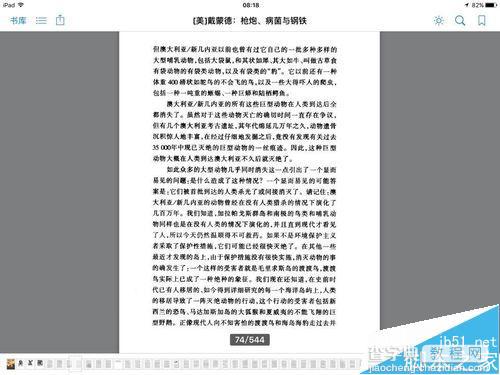
2、打开ibooks,然后在右边屏幕向左拖动 出来小箭头再向左拖动一下,右边就会出来推荐的程序列表~或者你上次打开的程序。
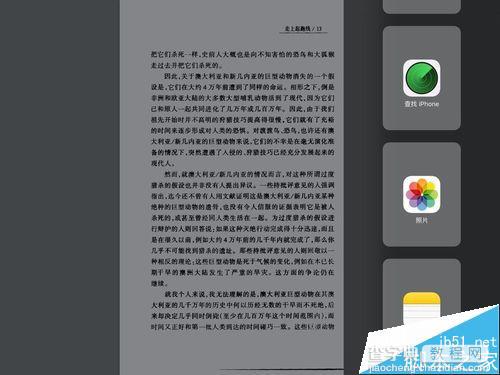
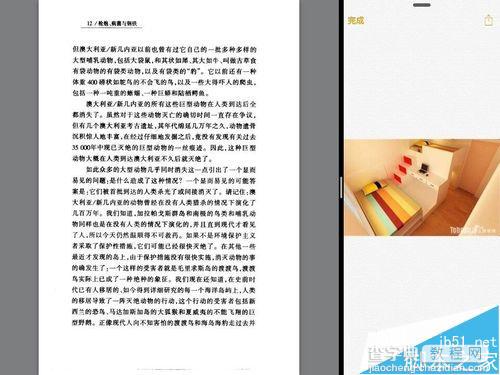
3、选择一个程序打开~现在就可以调比例了。两个程序屏幕之间有个白色小条,拖动小条进行屏幕大小的调整 必须大概两种:5V5 7V3。
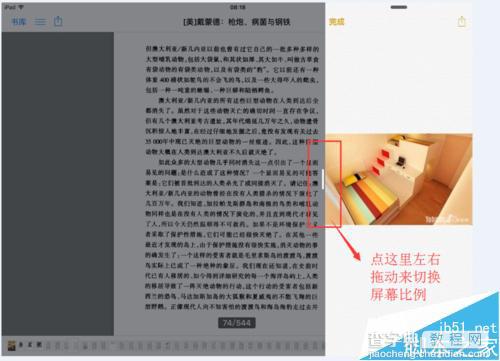
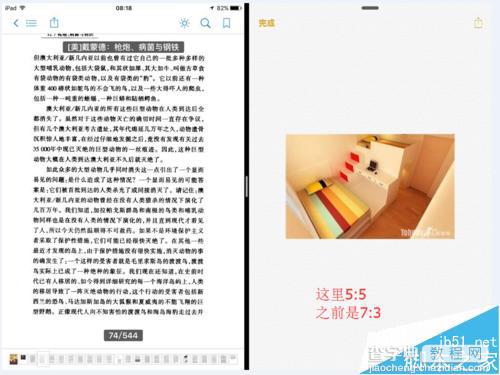
4、怎么选择右边的程序呢?
右边程序上边有个黑色小条,向下拉动即可切换程序了。
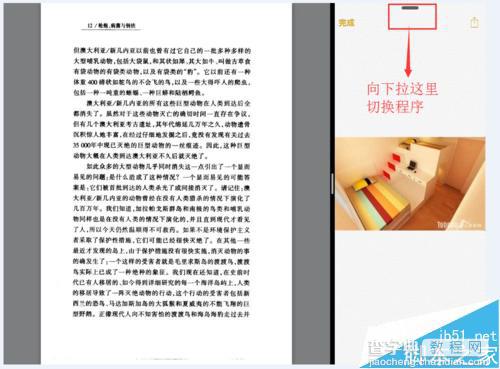
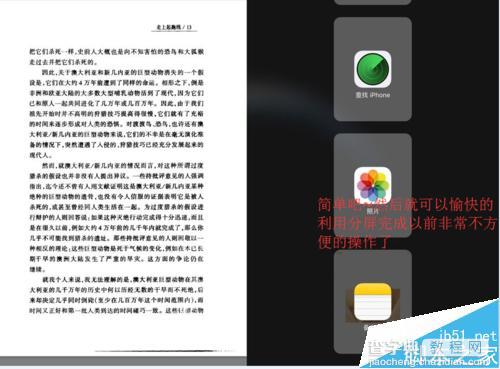
以上就是ios9.0 ipad分屏使用方法介绍,是不是很简单啊,希望能对大家有所帮助!


